

För nÃċgra mÃċnader sedan ÃĊndrade Twitter hur svaren visas i din tidslinje. Det lade till en visuell signal till anvÃĊndargrÃĊnssnittet som gjorde att det verkade som om alla tweets som var ett svar pÃċ en tweet var "anslutna". Detta skapade Twitter-trÃċdar dÃĊr anvÃĊndarna svarade pÃċ sina egna tweets för att prata om nÃċgot som inte kunde passa i 140 tecken. Sedan dess har Twitter ökat grÃĊnsen pÃċ 140 tecken till 280 tecken och det har "omfamnade" trÃċden. Den officiella Twitter-appen har nu sin egen tweet-trÃċdfunktion. SÃċ hÃĊr anvÃĊnder du Twitters nya tweet-trÃċdfunktion.
Logga in pÃċ Twitter och klicka pÃċ knappen Tweet högst upp till höger. Komponera din Tweet upp till de 280 tecken som tillÃċts och klicka pÃċ plusknappen bredvid knappen Tweet. LÃĊgg till resten av din tweet och upprepa sÃċ mÃċnga gÃċnger som du behöver. NÃĊr du ÃĊr klar klickar du pÃċ knappen Tweet

PÃċ Twitter-appen för iOS och Android ÃĊr processen mer eller mindre densamma som för webben. Peka pÃċ komponenten tweet och skriv din tweet. För att lÃĊgga till en andra tweet till trÃċden, tryck pÃċ plus-knappen och skriv resten. Upprepa sÃċ mÃċnga gÃċnger du behöver, och tryck pÃċ Tweet All nÃĊr du ÃĊr klar.

Den hÃĊr nya funktionen ÃĊr inte sÃċ imponerande om vi ÃĊr ÃĊrliga. Det förkortar inte processen sÃċ mycket och om du tweeterar frÃċn skrivbordet rekommenderar vi fortfarande att du anvÃĊnder Chirr App för att skapa en Twitter-trÃċd. Det lÃċter dig skriva in hela texten som du vill tweet, och tweets sÃċ allt pÃċ en gÃċng. Du behöver inte stoppa och knacka pÃċ en knapp varje gÃċng du trÃĊffar grÃĊnsen pÃċ 280 tecken och appen vet vilken ÃĊr rÃĊtt plats att dela en tweet i tvÃċ.
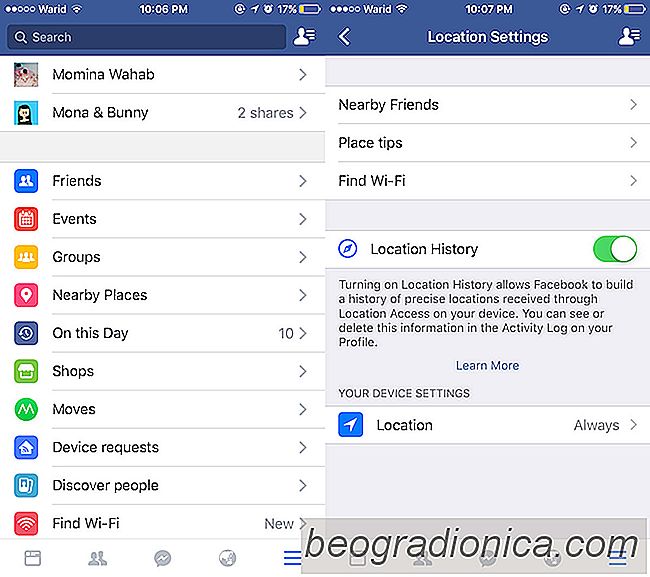
Hur man stÃĊnger av WiFi pÃċ Facebook och varför du inte ska anvÃĊnda den.
Facebook verkar vara pÃċ kurs att omvandlas till Storebror. Den har en ny funktion som berÃĊttar nÃĊr offentliga Wi-Fi-nÃĊtverk ÃĊr tillgÃĊngliga och var. En anmÃĊlan berÃĊttar nÃĊr ett offentligt nÃĊtverk ÃĊr tillgÃĊngligt "i nÃĊrheten" och ber dig att aktivera WiFi-funktionen för att hitta och ansluta till den.

Hur interaktiv story berÃĊttar pÃċ Netflix Work
VÃĊlj ditt eget ÃĊventyr var en populÃĊr bokserie för nÃċgra decennier sedan. Dessa böcker var ganska enkla, ganska korta men mycket underhÃċllande. Varje kapitel avslutades med tvÃċ eller flera val för en lÃĊsare. LÃĊsaren kunde vÃĊlja kursen historien skulle ta genom att blÃĊddra till en annan sida. Detta innebar att du hade en bok med flera ÃĊndringar.